Можда сте приметили фасциклу МСОЦацхе у основном директоријуму ако сте изабрали опцију за приказ скривених фасцикли у Виндовс Екплореру. Мицрософт Оффице креира фасциклу током инсталације да би спремао датотеке које су потребне за инсталирање Мицрософт Оффице-а.
Мапа није потребна за покретање Мицрософт Оффице-а и због тога се може безбедно избрисати. Међутим, мора се приметити да ће Мицрософт Оффице прво користити датотеке из те фасцикле ако корисник активира опцију поправке. Избрисана мапа значи да ће будуће поправке и инсталације требати инсталациони ЦД или ДВД за Оффице.
Ево како проверите да ли у вашем рачунару постоји фасцикла МСОЦацхе.
Започните отварањем Виндовс Екплорера. Изаберите Алатке из горњег менија, а затим Опције фолдера. Ово отвара нови прозор. Пребаците се на картицу Прикажи и пронађите одјељак Скривене датотеке и мапе.
Пређите са „Не прикажи фасцикле или погоне скривених датотека“ на „Прикажи скривене датотеке, мапе и погоне“. Ово је довољно да видимо да ли у рачунарском систему постоји директоријум МСОЦацхе.

Ажурирање : Изаберите Приказ> Скривене ставке у новијим верзијама оперативног система Виндовс које на врху приказују врпцу тако да вам за то више није потребно заронити у опције фасцикле.
Отворите ц: диск у Виндовс Екплореру и погледајте да ли је директорија МСОЦацхе.
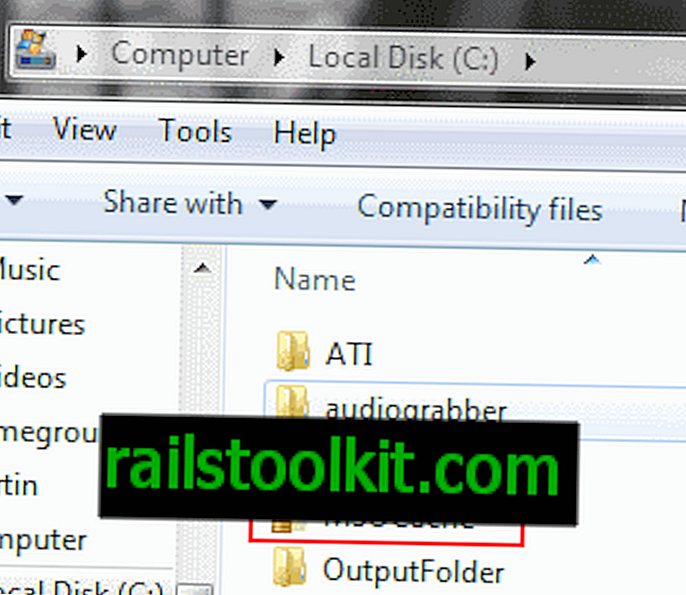
Кликните десним тастером миша на фолдер и избор својстава открива величину мапе на диску. То може бити од 430 мегабајта ако је Оффице 2007 инсталиран на више од 750 мегабајта за Оффице 2010.
Изаберите фасциклу и притисните тастер за брисање ако је желите избрисати. За брисање МСОЦацхе-а биће потребан Оффице ЦД за следеће операције:
Откривање и поправак
Потражња Инсталација
Подешавање режима одржавања
Инсталација сервисних пакета и закрпа
Проверите да ли имате инсталациони ЦД или ДВД пре него што избришете мапу. Алтернатива за брисање директоријума је њено прављење сигурносне копије пре него што је избришете. На овај начин можете га вратити ако постоји потреба.














